Windowsで「このアプリがPCで実行できない」を修正する方法
ファイルを右クリックし、プロパティを選択し、互換性タブに移動し、古いWindowsバージョンの互換性モードを有効にし、「このプログラムを管理者として実行する」を確認して、互換性モードで.exeを実行してみてください。 2.ファイルの整合性とソースを確認します。これは、破損したダウンロードまたは不完全なダウンロードが一般的にこのエラーを引き起こし、16ビットアプリケーションの場合は、Windows XPや98などの古いオペレーティングシステムを備えた仮想マシンを使用して実行します。

実行可能ファイル(.exe)ファイルを起動しようとすると、Windowsで「このアプリはPCで実行できません」というメッセージが表示されます。特にアプリが機能するはずだとわかっている場合は、イライラします。良いニュース:このエラーは通常修正可能です。段階的にトラブルシューティングと解決方法を次に示します。

1.システムの互換性を確認します(32ビット対64ビット、アーキテクチャのミスマッチ)
最も一般的な原因の1つは、アプリとシステムアーキテクチャの間の不一致です。
- 古い16ビットアプリケーションは、 64ビットバージョンのWindowsで実行されません(ほとんどの人が今日使用しています)。
- いくつかの32ビットアプリには、システム設定または依存関係に応じて問題がある場合があります。
?何をするか:

- .exeファイル→ [プロパティ] → [互換性]タブを右クリックします。
- 「このプログラムを互換性モードで実行する」を確認し、古いWindowsバージョン(Windows 7または8など)を試してください。
- また、 「このプログラムを管理者として実行する」ことも確認します。これは、古いアプリやシステムレベルのアプリに必要な場合があります。
?ヒント:16ビットアプリの場合、古いOS(Windows XPまたは98など)を備えた仮想マシン(VirtualBoxなど)を使用して実行する必要があります。
2.ファイルの整合性とソースを確認します
ダウンロードの破損または不完全なダウンロードは、このエラーをトリガーすることがよくあります。

?修正する手順:
- 現在のファイルを削除します。
- 公式ウェブサイトからアプリを再ダウンロードします。
- ダウンロードが完全に完了したことを確認してください - オンラインでリストされているものに対してファイルサイズを確認してください。
- Windows Defenderまたは別のアンチウイルスでファイルをスキャンします。マルウェアが実行可能ファイルを破損したりブロックしたりする場合があります。
shurd§は、サードパーティのサイトから.exeファイルをダウンロードしないようにします。
3.必要なWindows機能を有効にします
一部のアプリでは、次のように実行するために特定のWindowsコンポーネントが必要です。
- Linux(WSL)用のWindowsサブシステム- Linuxベースのツール用
- .NETフレームワーク
- 視覚的なcの再配布能力
?有効化方法:
-
Win Rを押し、optionalfeaturesを入力し、Enterを押します。 - 「Windows機能のオンまたはオフ」で、これらが確認されていることを確認してください。
- .NETフレームワーク(最新バージョン)
- Linux用のWindowsサブシステム(該当する場合)
- レガシーコンポーネント(16ビットサポートのNTVDMなど - Pro/Enterpriseエディションでのみ)
注:16ビットアプリサポート(NTVDM)は、64ビットWindows 10/11 Home Editionでは使用できません。
4.アンチウイルスまたはセキュリティソフトウェアを確認してください
セキュリティプログラムが不明な.exeファイルを静かにブロックする場合があります。
?試す:
- アンチウイルス/ファイアウォールを一時的に無効にします。
- もう一度アプリを実行します。
- 動作する場合は、アプリまたはそのフォルダーをAntiVirusの除外リストに追加します。
アンチウイルスをオフにしないでください - テストするのに十分な長さです。
5.システムファイルチェッカーを実行(SFC)
破損したシステムファイルは、アプリの起動を防ぐことができます。
?管理者としてコマンドプロンプトを開く:
- CMD →右クリック→管理者として実行します
- タイプ:
SFC /スキャノー
- スキャンが終了するのを待ちます(15〜20分かかる場合があります)。
- PCを再起動して、もう一度アプリを試してください。
これにより、Windowsシステムファイルの欠落または破損した修理が行われます。
6.詳細については、イベントビューアを確認してください
エラーが手がかりを与えない場合、イベントビューアーはそうするかもしれません。
?ステップ:
-
Win X→イベントビューアを押します - Windowsログ→アプリケーションに移動します
- アプリを実行しようとした頃には、エラーエントリを探します。
- イベントIDと説明を確認します。DLLが欠落しているか、特定の障害が明らかになる可能性があります。
これは、オンラインで正確な修正を検索する必要がある場合に役立ちます。
7.プログラム互換性のトラブルシューティングを使用します
Windowsには、互換性の問題を自動化するための組み込みツールがあります。
? .exe→プロパティを右クリックします→互換性→互換性のトラブルシューティングを実行する
プロンプトに従ってください - Windowsはさまざまな設定をテストし、最適な設定を適用します。
概要:クイックチェックリスト
- []信頼できるソースからアプリを再ダウンロードします
- []管理者として実行します
- []互換性モードを使用します(たとえば、Windows8)
- []ウイルスをスキャンします
- [] .NETフレームワーク /その他のWindows機能を有効にします
- []
sfc /scannowを実行します - []別のPCを試してみてください(問題を分離するため)
これらの作品がない場合、アプリは単にWindowsのバージョンと互換性がない場合があります。特に非常に古い場合や別のプラットフォーム用に設計されている場合。その場合、仮想マシンを使用するか、最新の代替品を見つけることが最善の策です。
基本的に、それは常に壊れているわけではありません。不一致だけです。
以上がWindowsで「このアプリがPCで実行できない」を修正する方法の詳細内容です。詳細については、PHP 中国語 Web サイトの他の関連記事を参照してください。

ホットAIツール

Undress AI Tool
脱衣画像を無料で

Undresser.AI Undress
リアルなヌード写真を作成する AI 搭載アプリ

AI Clothes Remover
写真から衣服を削除するオンライン AI ツール。

Clothoff.io
AI衣類リムーバー

Video Face Swap
完全無料の AI 顔交換ツールを使用して、あらゆるビデオの顔を簡単に交換できます。

人気の記事

ホットツール

メモ帳++7.3.1
使いやすく無料のコードエディター

SublimeText3 中国語版
中国語版、とても使いやすい

ゼンドスタジオ 13.0.1
強力な PHP 統合開発環境

ドリームウィーバー CS6
ビジュアル Web 開発ツール

SublimeText3 Mac版
神レベルのコード編集ソフト(SublimeText3)
 WindowsでBitLockerを有効にする方法
Aug 17, 2025 pm 02:25 PM
WindowsでBitLockerを有効にする方法
Aug 17, 2025 pm 02:25 PM
BitLockeriSavailableOnWindows10/11Pro、エンタープライズ、およびエデュケーション、Butnotonhomeedition-使用されています
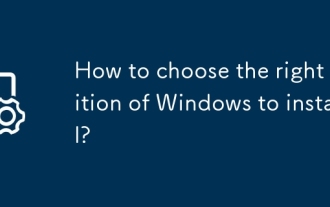 インストールするWindowsの適切なエディションを選択する方法は?
Aug 17, 2025 pm 01:04 PM
インストールするWindowsの適切なエディションを選択する方法は?
Aug 17, 2025 pm 01:04 PM
formostusers、windows10/11homeissufficient; choicewindowsproifyouneedbusinessfeatureslikebitlocker、remotedessktop、orhyper-v、1.homeisidealforeverydayuse、2.prosuitsremoteworkersandsmallbusinesses、3.proforworksationsbenefitshigh-fitshigh-uscati
 コンピューターのシステムトレイアイコンは乱雑です、それを整理する方法は?
Aug 21, 2025 pm 08:12 PM
コンピューターのシステムトレイアイコンは乱雑です、それを整理する方法は?
Aug 21, 2025 pm 08:12 PM
プログラム操作に影響を与えることなくシステムトレイアイコンを非表示にします。視覚的なディスプレイのみを削除します。 2.タスクマネージャーを介して、非必須スタートアップアイテムを完全にクリーンアップして無効にします。 3.混乱を解決し、ソフトウェアをアンインストールし、インストール中にバンドルとチェックをキャンセルする習慣を開発し、視覚的なリフレッシュとリソースの最適化の二重の目標を達成します。
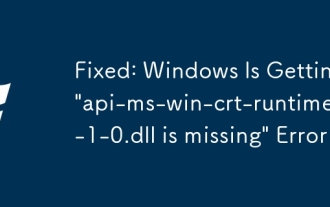 修正:Windowsが「API-MS-WIN-CRT-RUNTIME-L1-1-0.DLLが欠落している」エラーを取得しています
Aug 17, 2025 pm 02:13 PM
修正:Windowsが「API-MS-WIN-CRT-RUNTIME-L1-1-0.DLLが欠落している」エラーを取得しています
Aug 17, 2025 pm 02:13 PM
まず、最新のWindowsアップデートをインストールし、Microsoft VisualC Redistributableパッケージをインストールし、システムファイルチェッカー(SFC)を実行してシステムファイルを修復し、最後にDLLファイルの手動でダウンロードしないようにします。特定の手順は次のとおりです。1。コントロールパネル> Windowsの更新に移動し、すべての重要な更新、特に「UniversalCruntime」関連の更新をインストールして、システムにSP1とIE11がインストールされていることを確認します。 2. VisualC Redistributable2015-2022(X86およびX64バージョン)をダウンロードしてインストールします。 3.「SFC/SCANN」を管理者として実行します
 Windowsタスクマネージャーで100%のディスク使用量を修正する方法。
Aug 21, 2025 am 05:45 AM
Windowsタスクマネージャーで100%のディスク使用量を修正する方法。
Aug 21, 2025 am 05:45 AM
if you reexperiencing100%diskusageinwindows、trythesteps:1。DisableWindowsSearchandSysmainservices.2.UpdatediskDriversViadeviceManager.3.RundiskCleanuptoremovetemporaryfiles.4.Adjustvirtupisintingsingsingsingsinting。
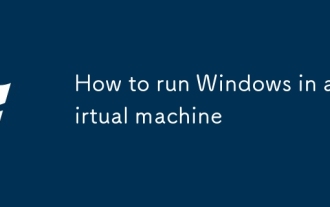 仮想マシンでWindowsを実行する方法
Aug 17, 2025 pm 01:18 PM
仮想マシンでWindowsを実行する方法
Aug 17, 2025 pm 01:18 PM
chooseavirtualizationplatformlikevirtualbox、vmware、parallels、orhyper-vasedonyourhostsystemandneeds.2.obtainalegitimatewindowsoimagefrommicrosoft’swebsiteorpurchasealicenseforlong-termuse.3
![オペレーティングシステムが見つかりませんでした[修正]](https://img.php.cn/upload/article/001/431/639/175564980149205.jpg?x-oss-process=image/resize,m_fill,h_207,w_330) オペレーティングシステムが見つかりませんでした[修正]
Aug 20, 2025 am 08:30 AM
オペレーティングシステムが見つかりませんでした[修正]
Aug 20, 2025 am 08:30 AM
ifyourcomputershows "anoperatingsystemwas notfound"、trythesesteps:1。checkbios/uefibootorder.2.reconnectstoragedRivecabes.3.RepairBootLoadeAusingWindowSowsMedia.4.VerifyDriveIndiskManagement.5.TestDriveNothortherystemystem。
 Windowsの更新問題のトラブルシューティング方法:Microsoftガイド
Aug 22, 2025 am 11:54 AM
Windowsの更新問題のトラブルシューティング方法:Microsoftガイド
Aug 22, 2025 am 11:54 AM
runthewindowsupdateTROUBLESHOTOTOMONISSUESUSUSUSUSISTOSETTINGS>システム>トラブルシューティング> TroubleshooterSandRunningThewindowsupdatetool.2.ensureatleast20GBOFFREESPACEONTHESTESESTENTESTESTENTESTEMSTEMSTEMDATETLIVENDMEETRIEMENTRIEMETIONDISMEMENTIONDISKCL







